
Опубликовано
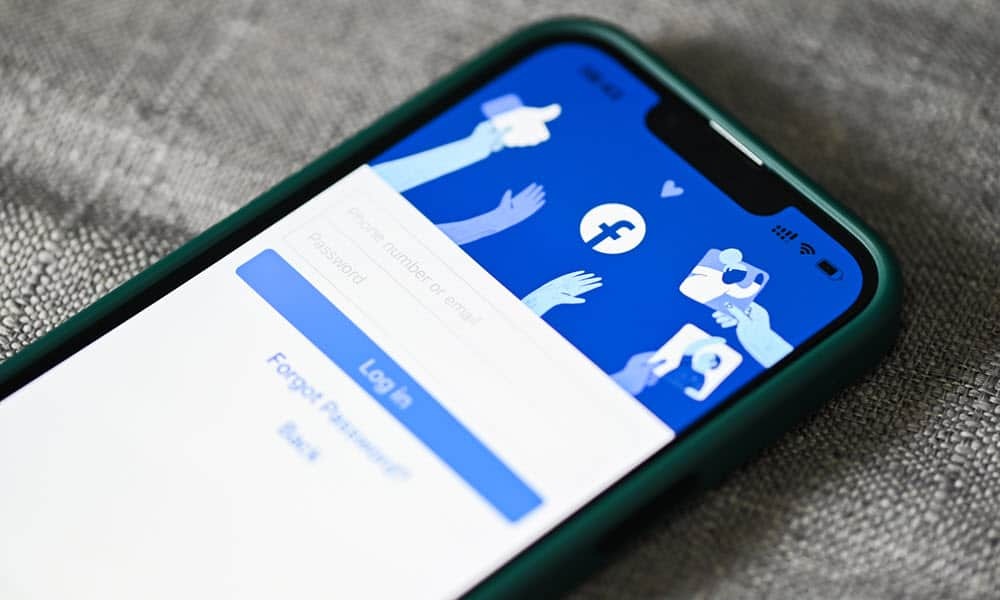
Если вы хотите ограничить доступ пользователей к вашему контенту на Facebook, вы можете заблокировать свой профиль Facebook. Вот как это сделать.
Если вы хотите ограничить доступ людей к вашему профилю Facebook, вы можете заблокировать ваш профиль в фейсбуке. Этот процесс ограничивает то, что люди могут видеть в вашем общедоступном профиле. Возможно, вы захотите заблокировать свой профиль из соображений конфиденциальности и безопасности.
Важно отметить, что когда вы блокируете свой профиль, только друзья на фейсбуке может видеть содержимое на вашей временной шкале. Кроме того, изображение вашего профиля и обложка видны только друзьям.
Если вы хотите ограничить свой контент только друзьями, мы покажем вам, как заблокировать свой профиль Facebook ниже.
Как заблокировать свой профиль Facebook на рабочем столе
Используете ли вы Windows, Linux, Mac или Хромбук, вы можете заблокировать свой профиль Facebook с рабочего стола, используя веб-сайт из веб-браузера.
Когда вы заблокированы, фотографии и публикации в вашем профиле видят только друзья. Только ваши друзья могут просматривать ваше полное изображение профиля и обложку. Кроме того, заблокированный профиль позволяет не друзьям видеть не более пяти сведений о профиле.
Примечание: Важно знать, что блокировка вашего профиля Facebook доступна не во всех регионах. Итак, если вы не видите эту опцию, вам нужно подождать, пока Meta развернет эту функцию в вашей стране.
Чтобы заблокировать свой профиль Facebook с компьютера:
- Запустите браузер, перейдите на веб-сайт Facebookи войдите в свою учетную запись, если вы еще этого не сделали.
- Щелкните стрелку вниз рядом с вашим значок профиля в правом верхнем углу и выберите имя и фото профиля.
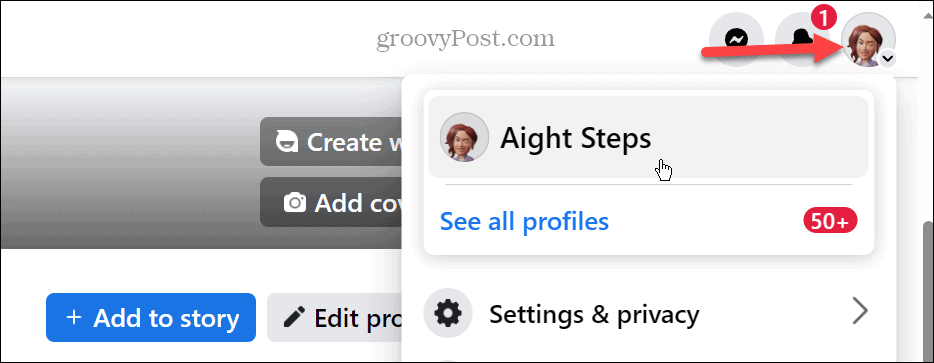
- Выберите кнопка с тремя точками рядом со строкой под вашим именем на странице профиля.
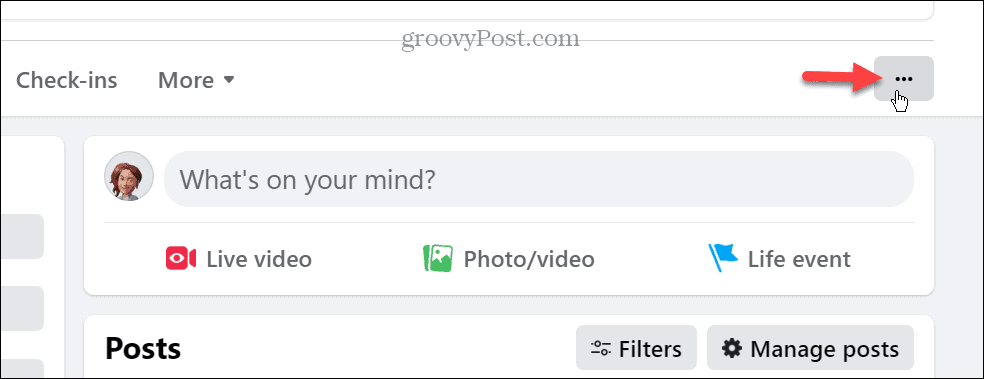
- Нажмите на Заблокировать профиль вариант при появлении меню.
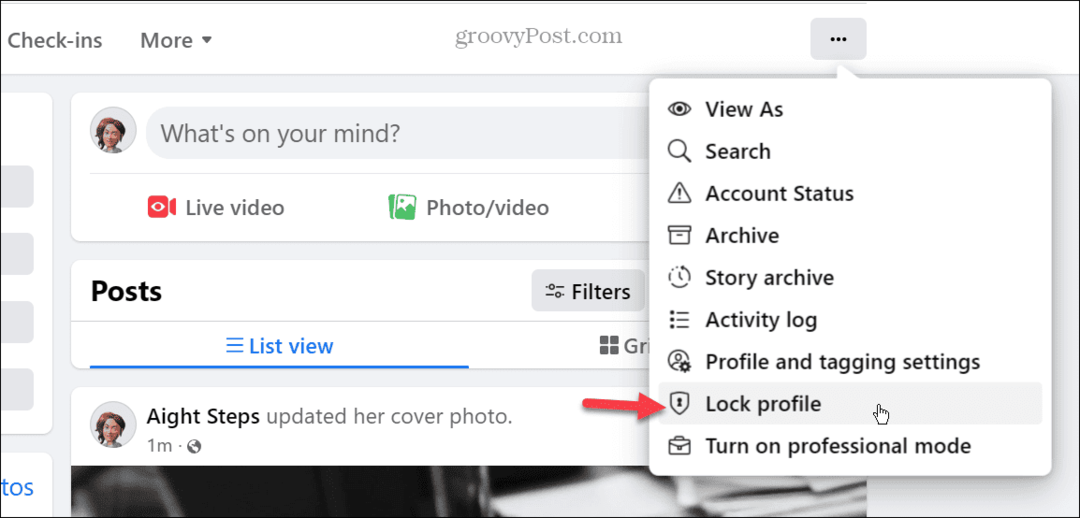
- Появится уведомление, объясняющее, как работает блокировка вашего профиля. Если вам удобно это делать, нажмите кнопку Заблокируйте свой профиль кнопка.
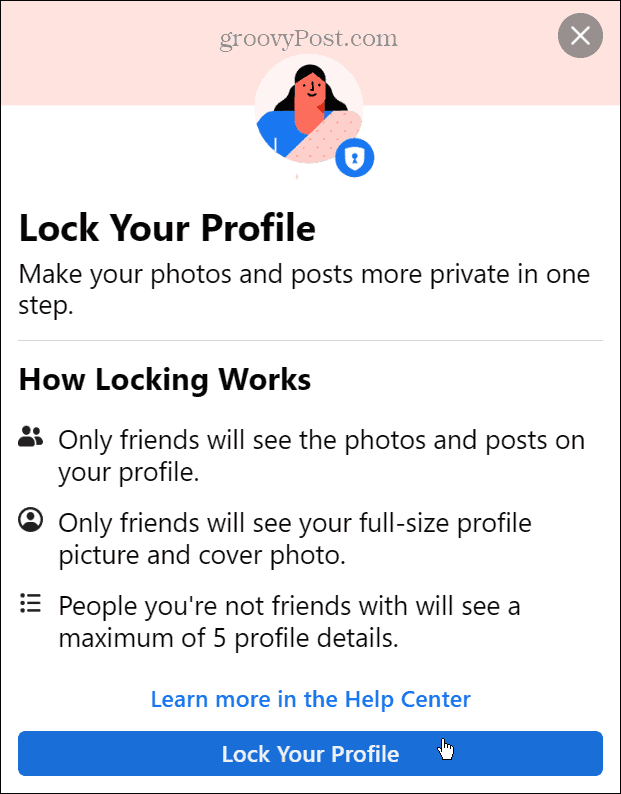
- Появится подтверждающее сообщение о том, что ваш профиль Facebook заблокирован — нажмите ХОРОШО.
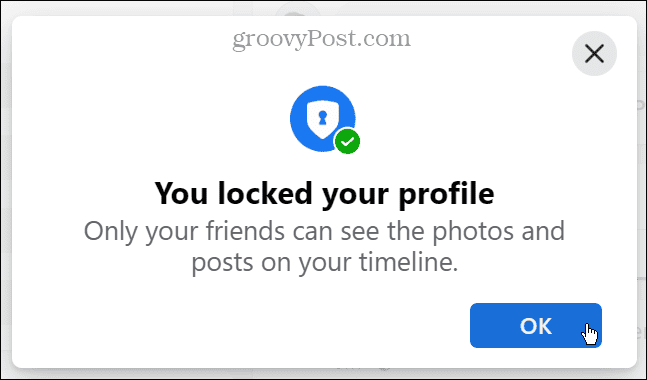
- Если вы хотите разблокировать свой профиль в будущем, нажмите кнопку с тремя точками под страницей своего профиля и нажмите кнопку Разблокировать профиль опция в меню.
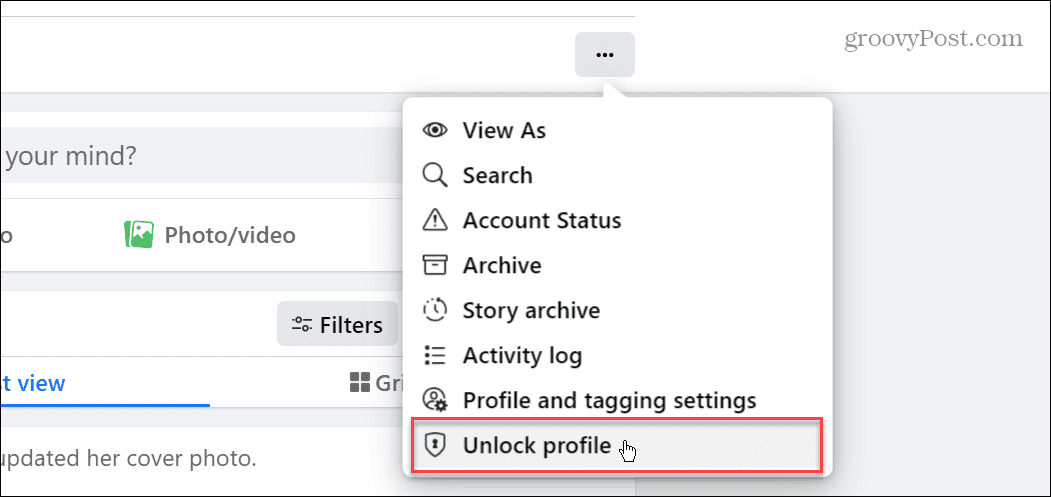
- Когда появится сообщение «Профиль заблокирован», нажмите кнопку Разблокировать кнопка.
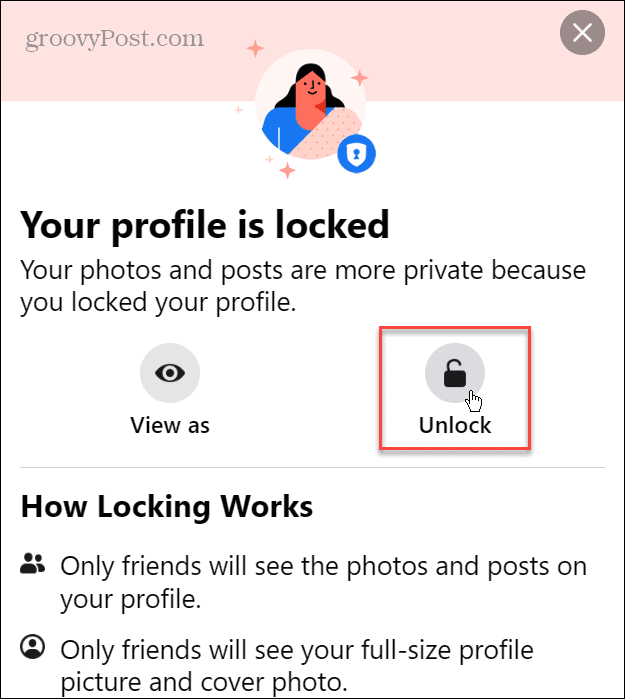
Как заблокировать свой профиль Facebook на мобильном устройстве
Если у вас нет компьютера, вы можете заблокировать свой профиль Facebook с помощью телефона или планшета.
Чтобы заблокировать свой профиль Facebook с мобильного устройства:
- Запустите Facebook на своем телефоне или планшете и перейдите на Страница профиля.
- Нажмите кнопка с тремя точками вверху рядом с кнопкой редактирования (значок карандаша).
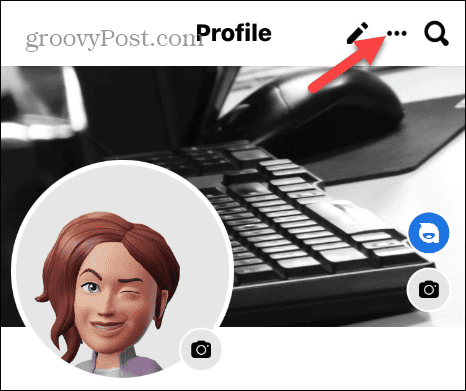
- Выберите Заблокировать профиль вариант на Настройки профиля страницу в меню.
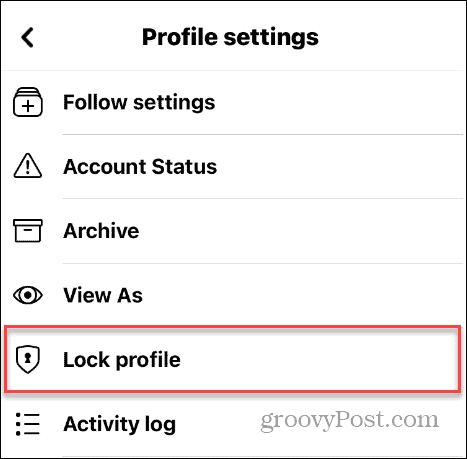
- Нажмите Заблокировать свой профиль кнопку внизу экрана «Заблокировать профиль».
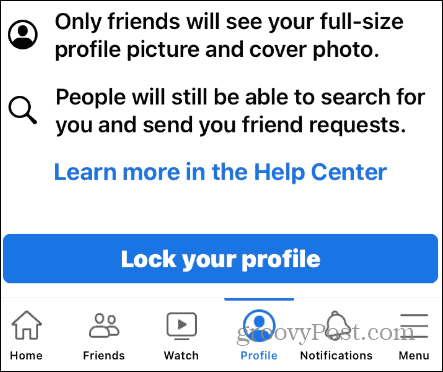
- Когда появится подтверждающее сообщение, нажмите кнопку ХОРОШО кнопку, чтобы завершить процесс блокировки.
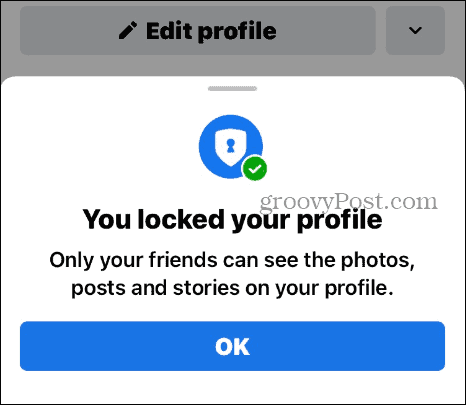
Независимо от того, используете ли вы настольную версию или телефон, ваш профиль Facebook будет заблокирован, как только вы выполните указанные действия.
Защита ваших метасоциальных профилей
Meta, материнская компания Facebook, Instagram, а теперь Потоки, включает в себя дополнительные способы обеспечения конфиденциальности и безопасности ваших профилей. Выполнение описанных выше шагов позволит вам заблокировать свой профиль Facebook, чтобы его видимость была ограничена теми, кто не является вашим другом.
Вы можете предпринять другие шаги, чтобы сохранить конфиденциальность и безопасность ваших социальных профилей. Например, вы можете отвязать свои аккаунты Facebook и Instagram если вы не хотите, чтобы ваши профили были связаны вместе. Помимо блокировки вашего профиля Facebook, вы можете сделать свой аккаунт в Instagram закрытым.
Также для дополнительной конфиденциальности в Instagram вы можете скрыть свои посты. Если вы хотите ограничить круг лиц, которые могут просматривать ваши фотографии, вы можете сделать фотографии приватными на Facebook. И если вы беспокоитесь о потере конфиденциальности из-за того, что ваш логин Spotify связан с Facebook, научитесь отвязать Spotify от Facebook.
